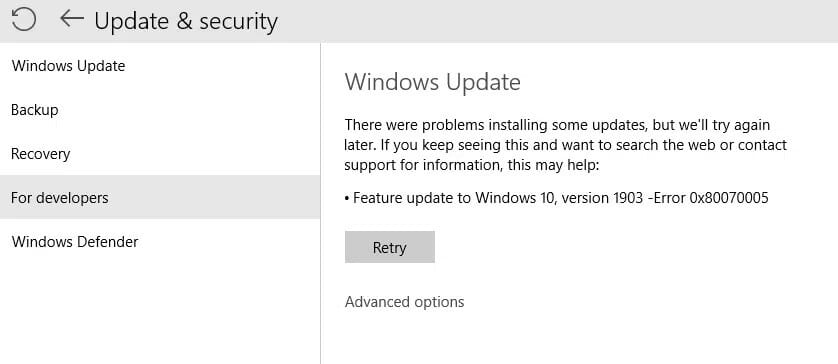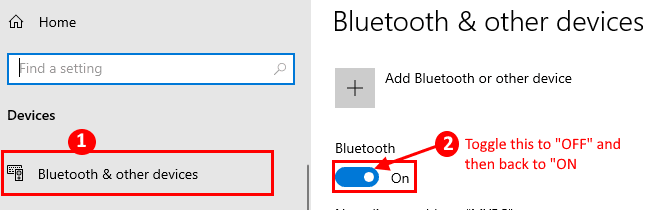"내 컴퓨터에서 소리가 들리지 않는 이유는 무엇입니까?" 실망스러울 수 있지만 당황하지 마십시오. 사운드가 작동하지 않는 것은 많은 사용자에게 상당히 일반적인 PC 문제입니다. Windows 컴퓨터에서 소리가 작동을 멈추고 이유를 알 수 없는 경우 문제를 해결하는 방법은 다음과 같습니다. 아래 수정 사항 중 하나 이상이 Windows 소리가 작동하지 않는 문제를 신속하게 해결합니다.

내 Windows 사운드가 작동하지 않는 이유는 무엇입니까?
갑자기 침묵하는 노트북이나 데스크탑보다 더 짜증나는 것은 없습니다. 더 이상 좋아하는 음악, 영화, YouTube 동영상, 화상 통화 또는 익숙한 키보드 클릭 소리를 들을 수 없습니다. Windows 11/10에서 "사운드 없음"의 다양한 가능한 원인에는 하드웨어, 소프트웨어, 응용 프로그램 및 드라이버 문제가 포함됩니다.
육안 검사만으로 정확한 원인을 파악하는 것이 항상 쉬운 것은 아니지만 잘못된 음성 통신의 몇 가지 숨길 수 없는 징후가 있습니다.
예를 들어, bWindows Defender 활성화 장치에서 맬웨어 위협에 플래그를 지정하고 소리를 끕니다. 느슨한 오디오 케이블 또는 헤드폰 코드가 잘못된 잭에 삽입되어 있습니까? 이러한 문제를 확인하고 수정하십시오. 볼륨 아이콘이 없습니까? 오래된 드라이버에 문제가 있음을 나타낼 수 있습니다.
가능한 많은 원인을 고려한 아래의 문제 해결에는 최후의 수단으로 시도할 수 있는 빠르고 쉬운 수정과 보다 자세한 해결 방법이 포함되어 있습니다.
1. Windows 사운드 아이콘을 음소거 해제하고 적절한 재생 장치를 선택합니다.
첫 번째 간단한 해결책은 볼륨이 갑자기 음소거되지 않았는지 확인하는 것입니다. 알림 영역 아래의 작업 표시줄 메뉴로 이동하여 클릭/탭합니다. 소리 아이콘 그리고 볼륨이 켜져 있는지 확인하십시오.
또한 Windows 11 장치에서는 위쪽 화살표를 탭하여 슬라이더를 드래그하여 볼륨을 추가로 조정합니다. 올바른 재생 장치가 사용되고 있는지 확인하려면 "오디오 장치 관리".
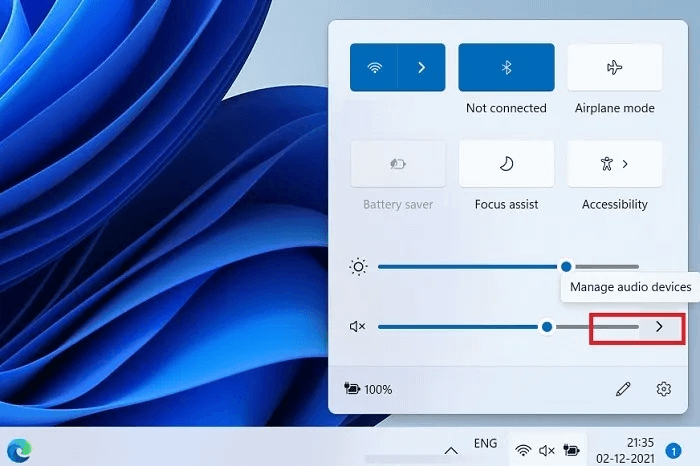
Realtek 오디오, WO 마이크, 헤드폰 또는 스피커와 같이 Windows 장치에 연결된 스피커 장치를 볼 수 있어야 합니다. 적절한 오디오 장치를 사용할 수 있는지 확인하십시오.
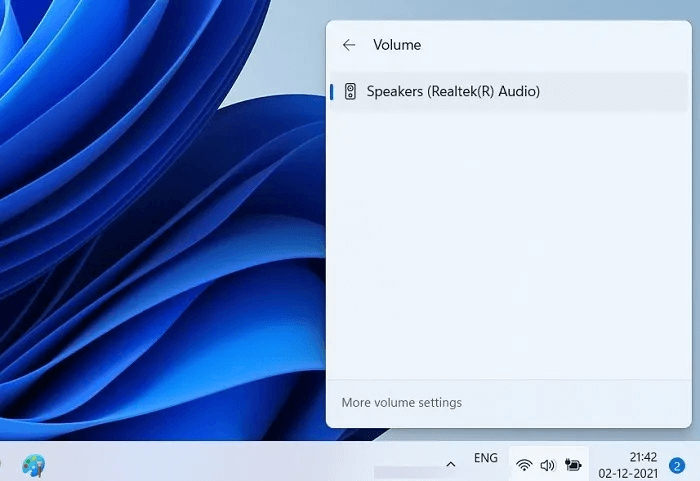
Windows 10 장치에는 더 적은 옵션이 있지만 위쪽 화살표에서 적절한 재생 장치를 선택하여 볼륨을 쉽게 조정할 수 있어야 합니다.
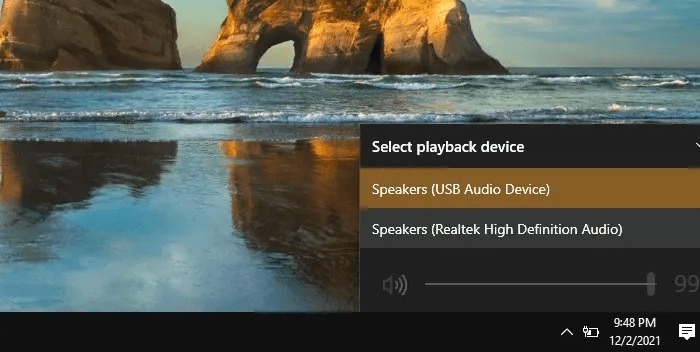
작업 표시줄과 알림 영역에 볼륨 아이콘이 없으면 아래에 언급된 다른 방법을 시도해야 합니다.
2. 헤드폰, 케이블 및 주변 장치 확인
Windows 11/10에서 오디오 하드웨어의 안정성을 테스트하는 가장 좋은 방법은 다음으로 이동하는 것입니다. “제어판 -> 하드웨어 및 소리 -> 소리.” 모든 장치를 표시해야 합니다. "재생 및 녹음" 연결 상태.
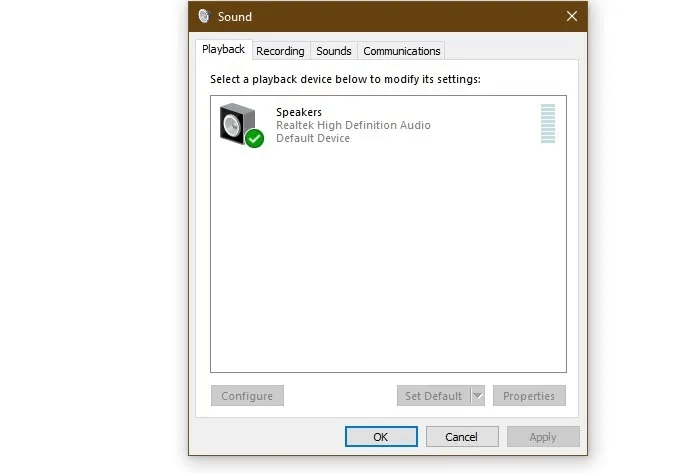
Windows 장치를 헤드폰과 함께 사용하는 경우 헤드폰이 활성화되어 있고 기본값으로 설정되어 있는지 확인하십시오. 헤드폰이 오디오 포트에서 계속 연결 해제되는 경우 3.5mm 스피커 및 마이크 잭이 있는 저렴한 USB 오디오 어댑터를 사용할 수 있습니다. 이렇게 하면 헤드폰을 제자리에 고정할 수 있습니다.

마지막으로 주변 장치에 물리적 헐거움이 있는지 확인해야 합니다. 케이블을 절단하여 장치에 단단히 삽입하면 안 됩니다. 모든 오디오 코드와 케이블을 올바른 잭에 연결해야 합니다.
3. 사운드 설정 조정
Windows 시스템의 사운드 설정은 사운드 문제에 대해 알고 싶은 경우 살펴봐야 할 중요한 위치입니다. 볼륨 및 재생 장치를 제어하는 볼륨 아이콘에 비해 조금 더 많은 옵션을 제공합니다.
- Windows 11/10에서는 액세스할 수 있습니다. 오디오 설정 목록에서 간단한 검색을 통해. 딸깍 하는 소리 옵션 세부 사운드 기능을 설정합니다.
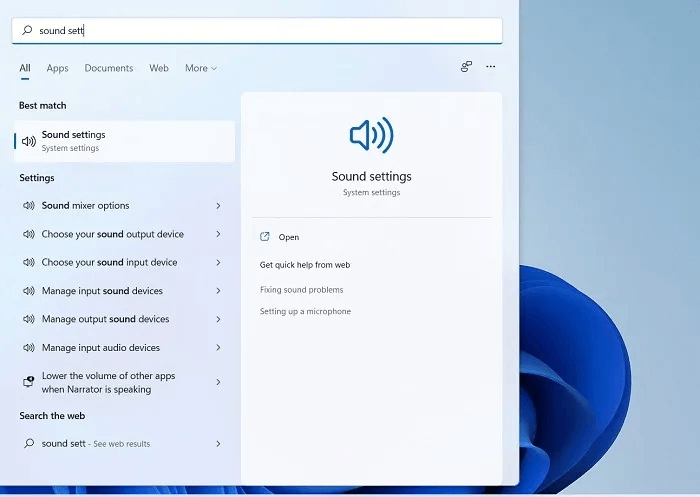
2. 사운드 설정 메뉴에서 다음을 선택합니다. 볼륨 믹서 Windows 11 또는 "사운드 믹서 옵션" 윈도우 10에서.
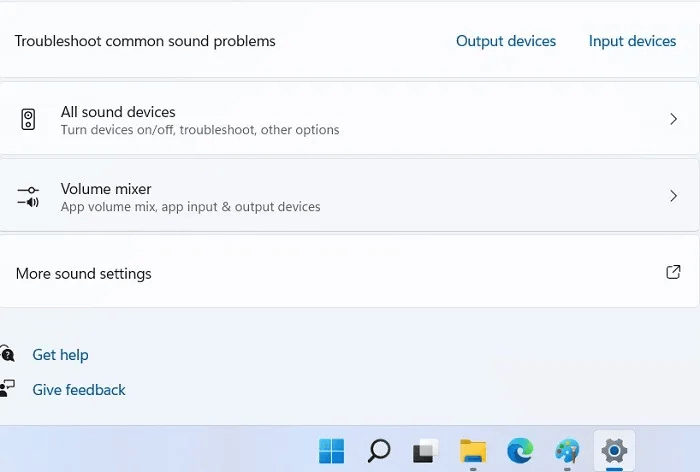
Windows 10에서는 다음을 선택할 수도 있습니다. 앱 크기 및 장치 기본 설정 من "고급 오디오 옵션".
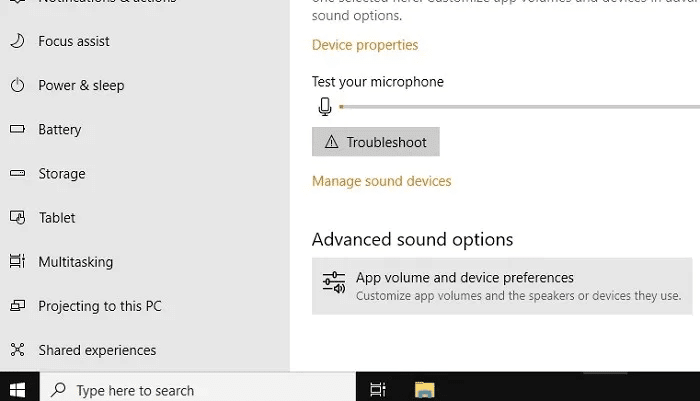
3. 창에서 볼륨 믹서 작업할 오디오 옵션이 많이 있습니다. 시스템 볼륨을 조정하고 오디오 입력 및 출력 장치를 변경하고 옵션을 사용할 수 있습니다. "오디오 장치 및 볼륨 재설정". 이렇게 하면 편차가 수정되고 시스템이 권장 수준으로 되돌아갑니다.
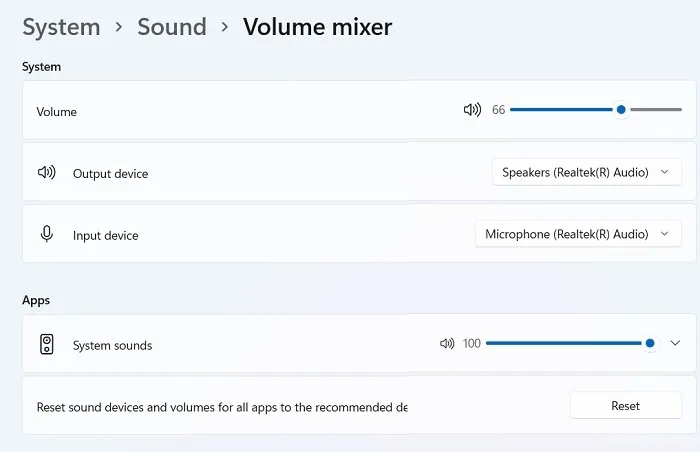
4. 오디오 드라이버 수정
Windows 장치에서 볼륨 아이콘을 볼 수 없습니까? 업데이트 후 시스템이 갑자기 사운드와 호환되지 않는다고 느끼십니까? 설치된 오디오 드라이버를 복구해야 할 수도 있습니다.
- Windows 11/10 장치에서 오디오 드라이버를 수정하려면 다음을 실행하십시오. "기기 관리자" 검색 목록에서. 당신은 또한 입력할 수 있습니다 "devmgmt.msc" 재생 상자 또는 그룹 사용 승리 + R 키.
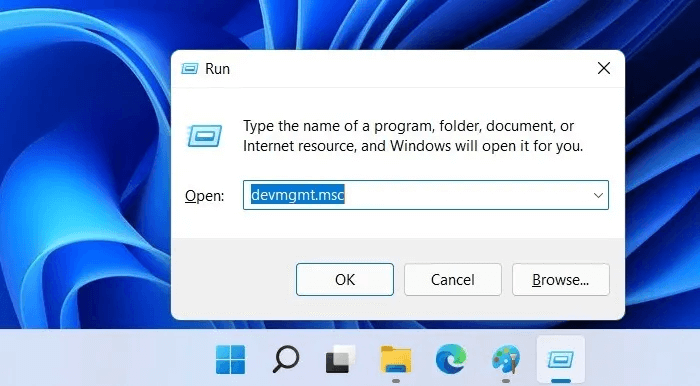
2. 이동 오디오, 비디오 및 게임 컨트롤러 그리고 오디오 장치, 특히 외부 장치를 마우스 오른쪽 버튼으로 클릭하여 제거합니다. Windows에서 오디오 드라이버를 다시 입력하라는 메시지를 표시하므로 재부팅 후 다시 설치할 수 있습니다.
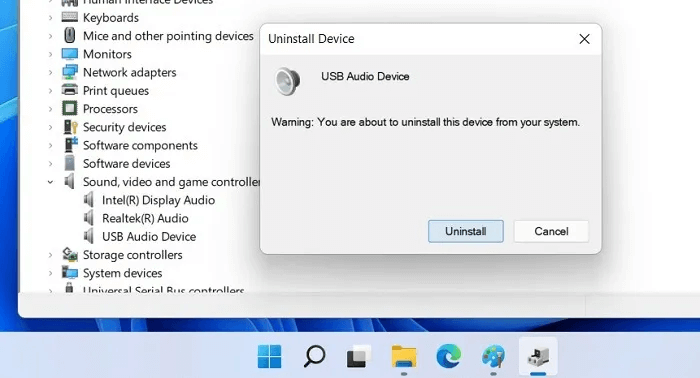
3. 대신에 "제거" 간단한 마우스 오른쪽 버튼 클릭으로 드라이버 소프트웨어를 업데이트하도록 선택할 수 있습니다.
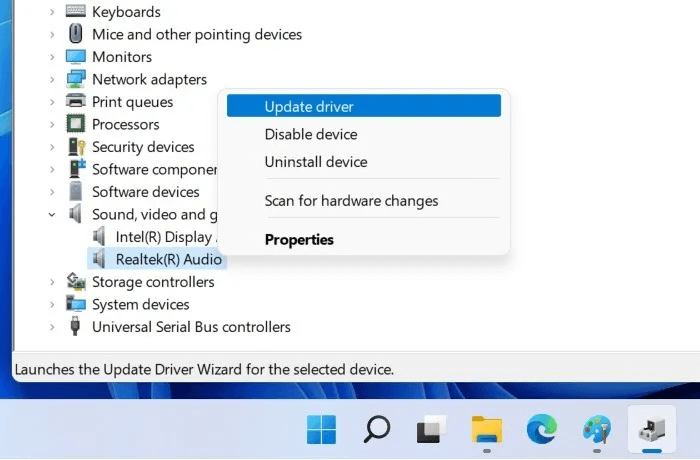
4. 화면에 드라이버 검색 옵션이 나타나면 다음을 선택합니다. "자동으로 드라이버 검색". Windows가 최신 드라이버를 둘러보고 설치합니다.
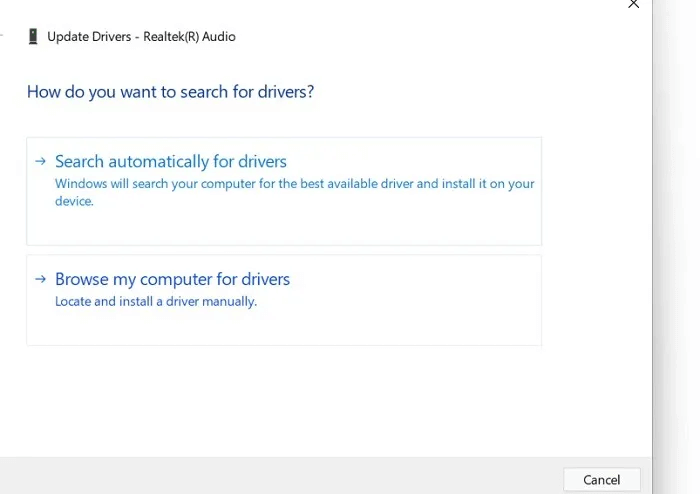
5. 최신 드라이버 업데이트로 인해 사운드 문제가 발생한 경우 메뉴에서 취소할 수 있습니다. "형질" 오디오 장치와 함께.
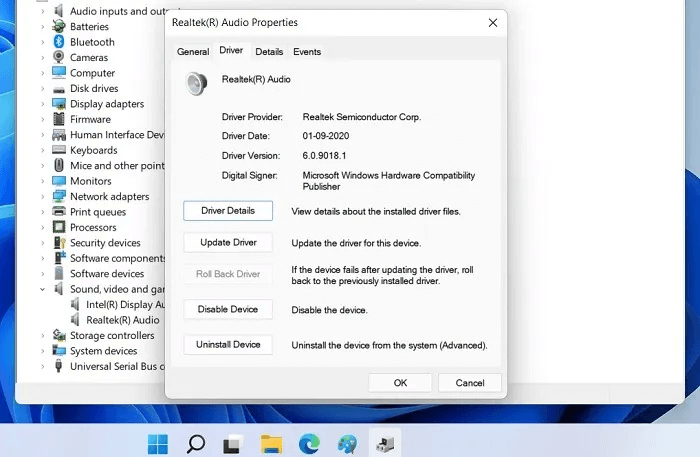
5. 오디오 서비스 다시 시작
Windows 볼륨 아이콘이 나타나지 않거나 시스템 음소거 해제와 같은 문제를 해결하려면 오디오 서비스를 다시 시작할 수 있습니다.
- 옵션에서 음성 서비스에 중앙 집중식으로 액세스 "Services.msc" 사용 상자를 실행합니다 و 승 + R
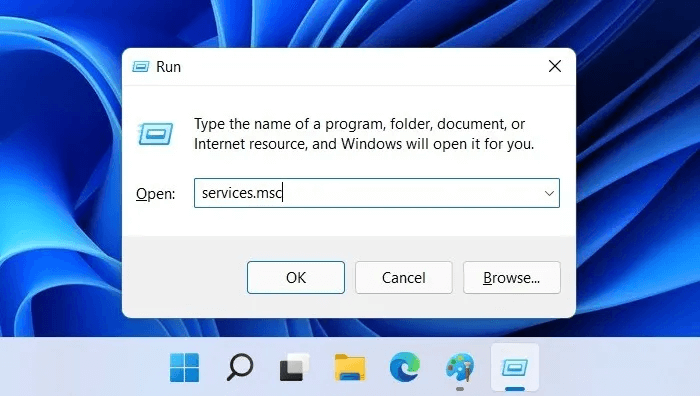
2. 선택 윈도우 오디오 서비스 그리고 Windows Audio Endpoint Builder.” 다시 켜려면 마우스 오른쪽 버튼을 클릭하십시오.
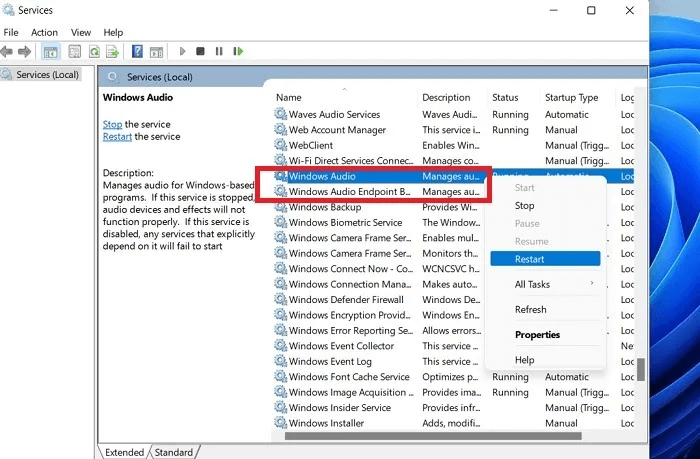
3. 동일한 서비스 옵션 그룹에서 마우스 오른쪽 버튼을 클릭합니다. RPC(원격 프로시저 호출) 옵션을 선택하고 "업데이트하다" أو "재부팅". 시스템 음향 효과를 적용하려면 컴퓨터를 다시 시작하십시오.
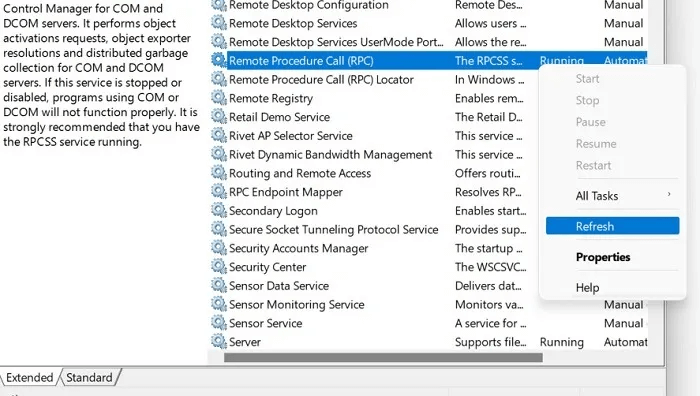
6. 기본 오디오 장치 설정
특정 오디오 장치를 기본값으로 사용하는 경우 다른 오디오 장치는 "소리 없음" 오류를 표시합니다. 이 문제를 해결하려면 올바른 오디오 장치를 제자리에 설정해야 합니다.
- 이동 "컨트롤 보드" 간단한 검색 및 선택에서 "하드웨어와 사운드" 뒤이어 "소리".
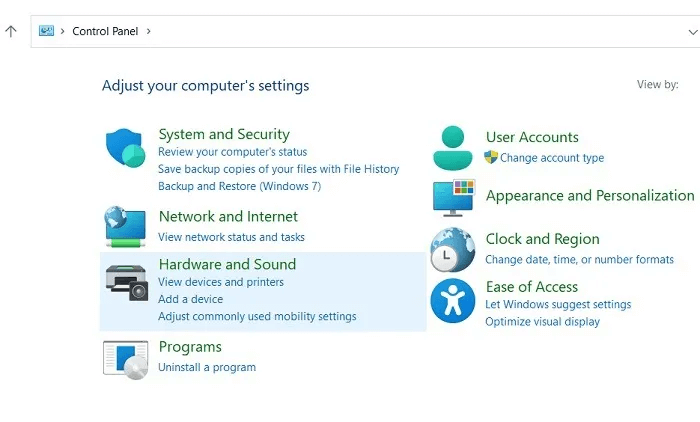
2. 팝업 사운드 박스가 열립니다. 대상 재생 장치를 선택하고 마우스 오른쪽 버튼을 클릭하여 모든 연결의 기본 오디오 장치로 선택합니다.
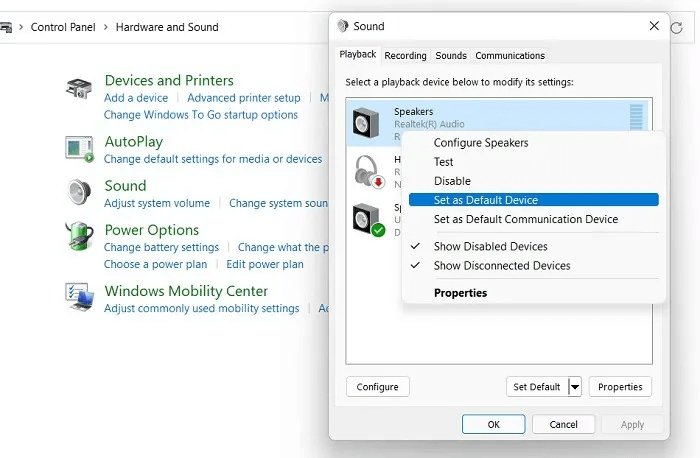
7. 오디오 향상 기능 끄기
Realtek과 같은 Windows 오디오 장치에는 오디오 향상 기능이 있습니다. 좋은 음질을 원하시면 이 기능을 비활성화 하셔야 합니다.
- Windows 11/10에서 사운드 개선 기능을 끄려면 다음으로 이동하십시오. “제어판 -> 하드웨어 및 소리 -> 소리.”
- 퍄퍄퍄 오디오 장치 로 이동하려면 마우스 오른쪽 버튼을 클릭하십시오. "형질".
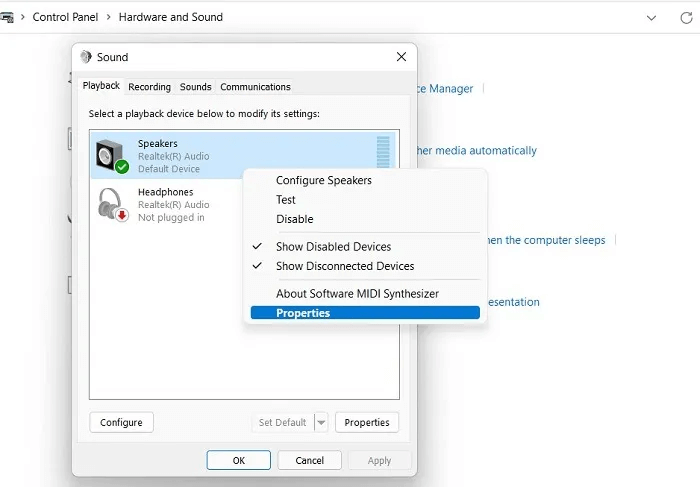
3. Windows 11에서 옵션을 선택 취소합니다. "오디오 개선". Windows 10에서는 옵션입니다. "모든 음향 효과 비활성화" 탭 아래 "개량".
4. 선택 "구현" 그리고 창을 닫습니다.
5. 시스템 재부팅 효과가 나타날 때까지.
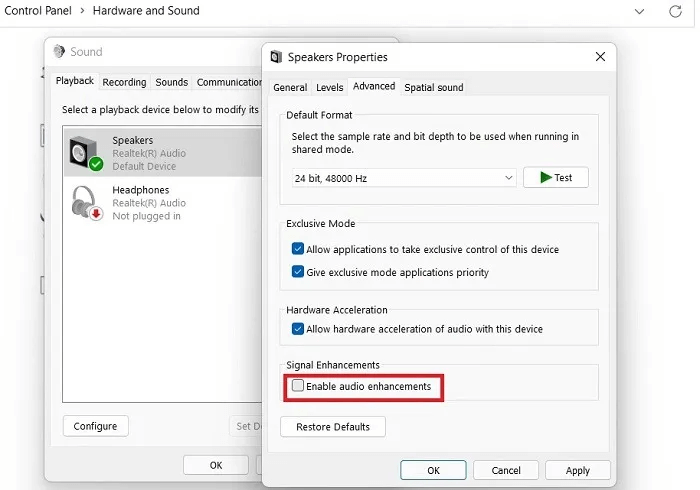
8. "내레이터가 말할 때 다른 앱의 볼륨 줄이기" 체크 해제
기능을 사용하는 경우 Windows 내레이터 대체로 내레이터가 명확하게 들리도록 다른 모든 앱의 볼륨을 줄이는 설정이 있습니다. 이를 위해서는 다음으로 이동해야 합니다. "오디오 설정" 검색 메뉴에서 옵션을 선택합니다. "내레이터가 말할 때 다른 앱의 볼륨 줄이기".
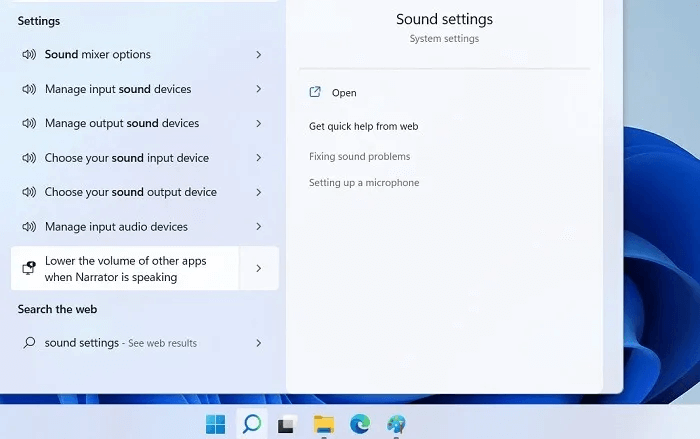
옵션이 활성화되어 있는지 확인하십시오 다른 응용 프로그램의 볼륨을 낮춥니다. 기본 오디오 장치용.
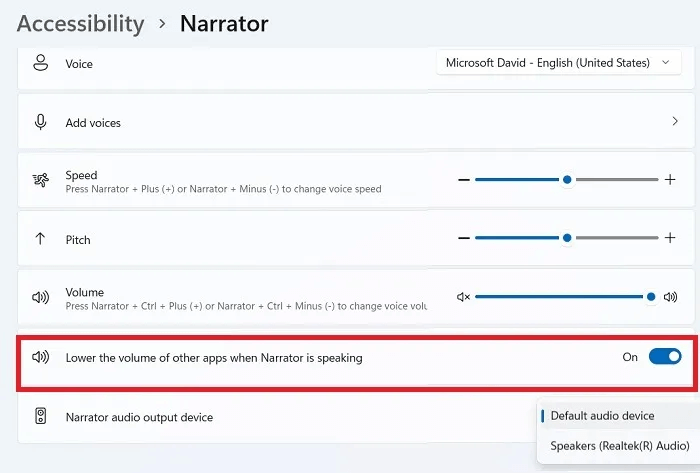
9. Windows 업데이트 확인
때때로 이전 Windows 버전, 특히 이전 Windows 10에서는 일부 업데이트 문제가 사운드 문제를 방해할 수 있습니다. 오랫동안 Windows 장치를 업데이트하지 않았다면 해야 할 때가 있습니다. 그렇지 않으면 오디오 문제와 같은 버그 및 오류가 표시됩니다.
모든 업데이트는 메뉴 옵션에서 중앙에서 관리할 수 있습니다. "업데이트 확인" 윈도우 검색창에서
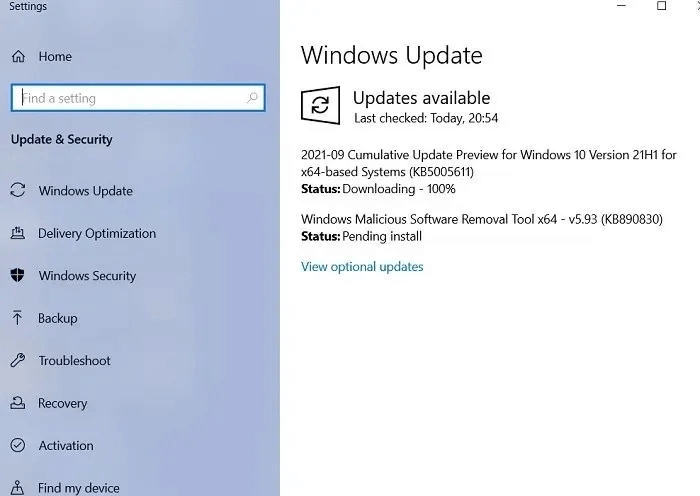
10. 오디오 문제 해결사 실행
Windows 오디오 문제 해결사는 위에서 설명한 모든 Windows 드라이버 및 설정을 완전히 확인하는 프로그래밍된 솔루션입니다. 필요한 것보다 조금 더 오래 걸릴 수 있지만 오디오 문제에 대한 매우 정확한 평가를 제공합니다.
- 찾다 "오디오 문제 해결사" Windows 11/10 검색 메뉴에서. 이것은 옵션을 열 것입니다 "오디오 재생 문제 찾기 및 수정".
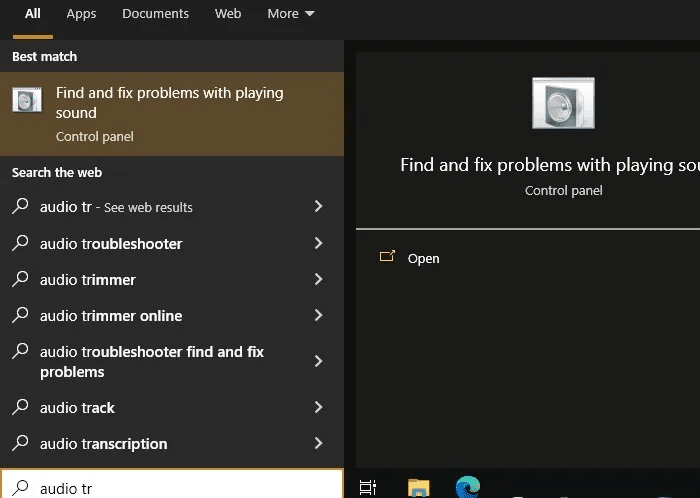
2. "더ت에 대한 문제 해결 옵션을 계속하려면 "오디오 재생".
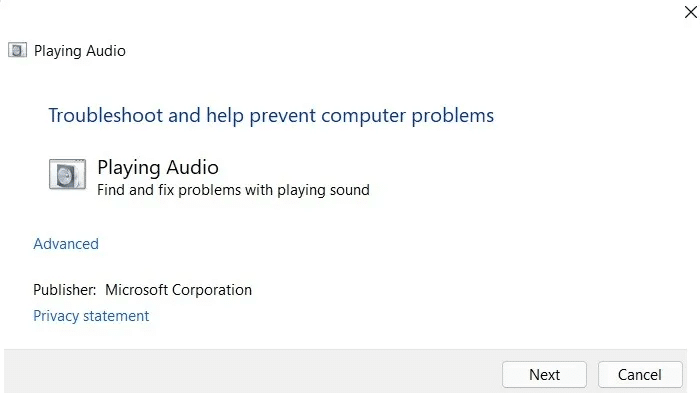
3. 오디오 문제 해결사는 문제를 정확하게 감지하고 진단하는 데 약간의 시간이 걸립니다.
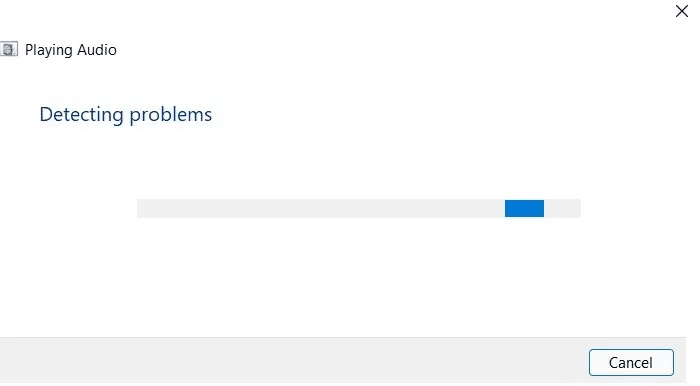
4. 문제를 해결할 오디오 장치를 선택합니다.
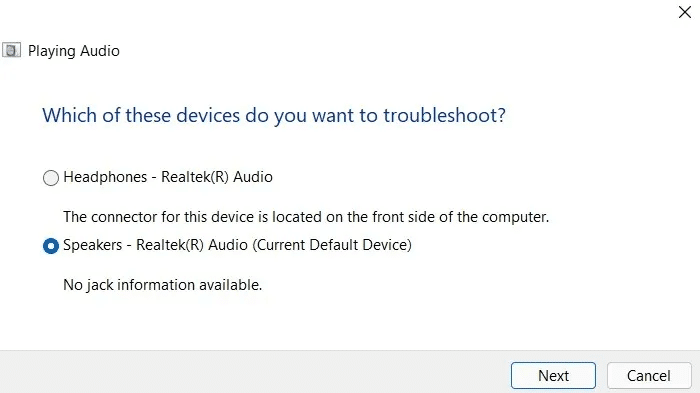
5. 문제 해결사는 시스템의 사운드 문제에 대한 힌트나 단서를 찾기 위해 전체 컴퓨터를 진단합니다. 여기에는 오디오 장치의 볼륨이 포함됩니다.
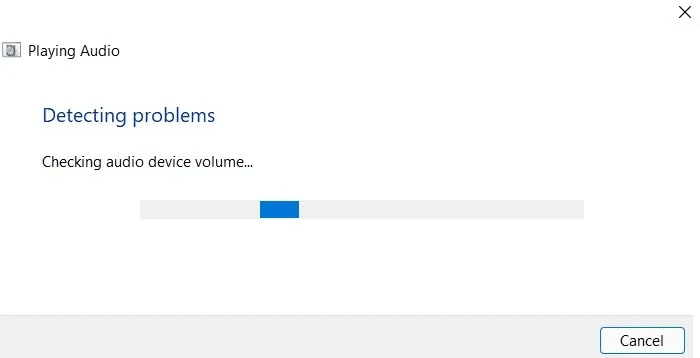
6. 문제 해결이 완료되면 오디오 문제 해결사가 권장 솔루션을 제공합니다.
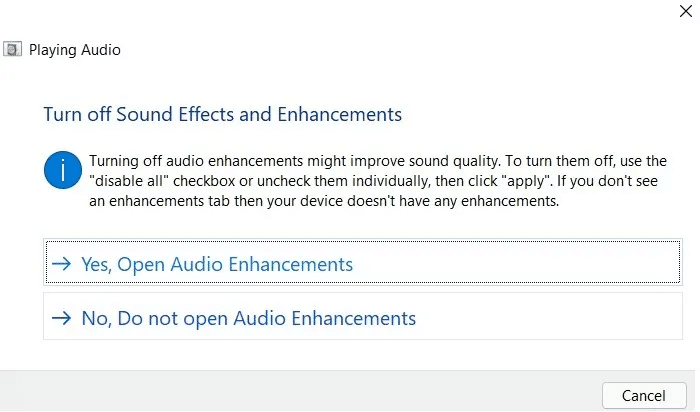
11. BIOS에서 온보드 오디오 활성화
이러한 방법 중 어느 것도 작동하지 않으면 안전 모드에서 장치의 BIOS에서 소리를 재설정할 수 있습니다. 너에게 이 모드로 부팅하는 방법.
- Windows 11/10에서는 다음을 사용하십시오. 오이 "고급 시작". 이로 인해 블루 스크린이 나타납니다.
- 퍄퍄퍄 "실수를 찾아 해결하라" 뒤이어 UEFI 펌웨어 설정 메시지가 표시되면 장치를 다시 시작하십시오.
- 달릴 것이다 바이오스 화면. 탭으로 이동 "고급 옵션".
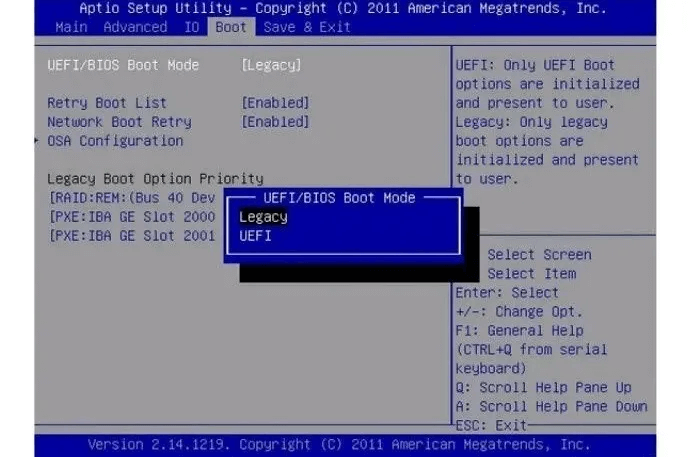
4. 고급 탭에서 장치 또는 장치 구성을 선택하고 옵션으로 이동합니다. "기내의 목소리". 비활성화되어 있으면 활성화하십시오.
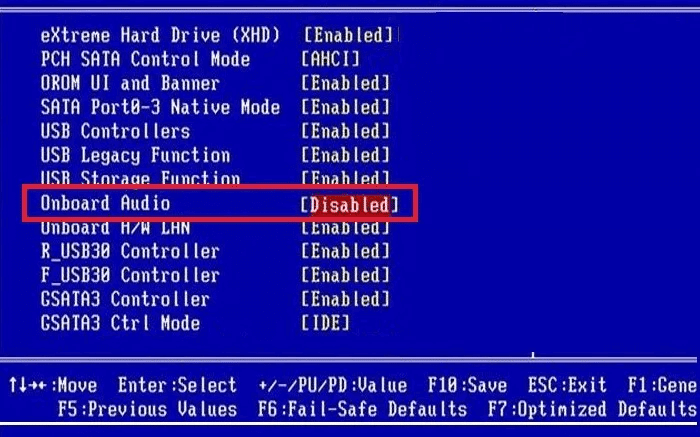
5. 사운드 문제를 완화하려면 시스템을 재부팅합니다.
12. 윈도우 11 초기화
최후의 수단으로 Windows 11/10을 공장 초기화하십시오. 시간이 많이 걸리는 프로세스이며 느린 시스템의 경우 최대 하루가 걸릴 수 있습니다. 다른 모든 방법이 실패한 경우에만 사용하십시오. 완료 여기에서 다루는 자세한 단계 , 그러나 절차에 대한 간략한 요약은 다음과 같습니다.
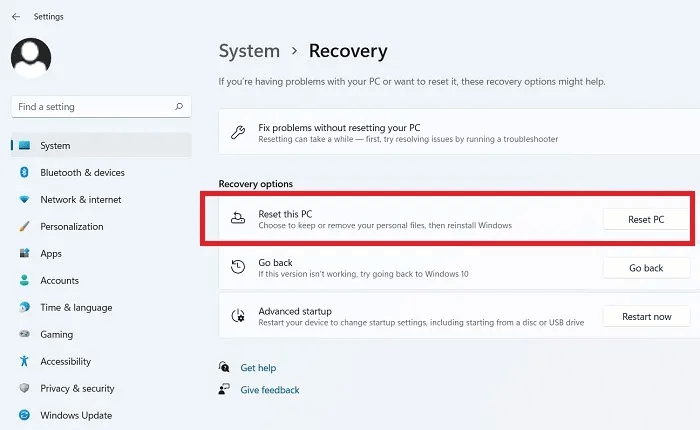
- 옵션으로 이동 "이 PC 초기화" من "시스템 -> 복구".
- 옵션 중 하나를 선택하십시오 "파일을 보관하세요" أو "모두 제거".
- Windows를 다시 설치하려면 다음을 선택하십시오. 클라우드 옵션 대신에 "로컬 재설치". 업데이트가 진행되는 동안 인터넷에 연결되어 있는지 확인하십시오.
- 딸깍 하는 소리 "초기화" 옵션이 화면에 나타날 때 "초기화 준비 완료" PC.
- 끝날 때까지 기다리십시오 시스템 업데이트.
자주 묻는 질문
Q 1. 내 오디오 잭이 Windows 11/10에서 작동하는지 어떻게 알 수 있습니까?
답변. 오디오 잭은 Windows 오디오 환경을 실행하는 데 중요한 부분입니다. Windows 11에서 작동하는지 확인하려면 영역에서 소리 아이콘을 선택합니다. "시스템 트레이/알림" 작업 표시줄에서 마우스 오른쪽 버튼을 클릭하여 오디오 장치가 있는지 확인합니다. 컴퓨터의 모든 오디오 장치에 녹색 확인 표시가 있는지 확인하십시오.
Q2. Windows 11/10 시스템 소리가 작동하지 않는 문제를 어떻게 해결할 수 있습니까?
답변. 시스템 사운드는 Windows에 고유하지만 외부에서 가져올 수도 있습니다. 예를 들어 Windows 95/11 장치에 사용자 지정 Windows 10 시작 소리를 설치할 수 있습니다.
컴퓨터가 시스템 사운드를 재생하지 못하는 경우가 있습니다. 실제로 이러한 시스템 사운드의 부적절한 설치는 문제가 발생할 수 있는 이유 중 하나입니다. "소리 부족" 당신의 장치에.
이 문제를 해결하려면 다음으로 이동하십시오. "컨트롤 보드" 뒤이어 "하드웨어와 소리 -> 소리". 퍄퍄퍄 "시스템 사운드 변경" 사운드 시스템이 다음으로 설정되어 있지 않은지 확인하십시오. "소리가 나지 않습니다."
알아 보려면 계속 읽으십시오 Windows 장치에서 최대 볼륨 수준을 높이는 방법 وAndroid 휴대 전화에 Google Play 스토어를 설치하는 방법 .